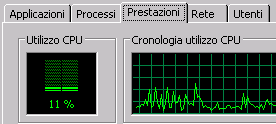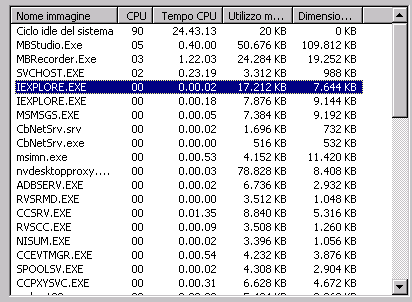Ricevo frequentemente segnalazioni di problemi quali: saltelli nell'esecuzione audio oppure "rallentamenti" nell'esecuzione del brano; spesso cio' avviene in concomitanza con alcune operazioni quali ad esempio:
1) lettura/scrittura di dati su disco
2) apertura di MB SPOT o salvataggio di dati
3) lettura/scrittura di dati da MB STUDIO
4) utilizzo di Internet Explorer
Le operazioni sopra descritte, richiedono infatti per alcuni istanti un maggior uso del processore del computer; se il sistema audio non è perfettamente ottimizzato, si puo' verificare un sovraccarico di cpu che in alcuni momenti puo' creare dei disturbi.
Che fare quindi per eliminare questi problemi?
Bisogna agire in varie direzioni, una non esclude l'altra.
Innanzitutto,
liberare il computer da qualsiasi programma inutile che consuma cpu per nulla.
1) Tasto destro sulla task bar di Windows e selezionare Task Manager
2) nella finestra che si apre cliccare su "Prestazioni" e controllare l'utilizzo CPU. E' normale che in qualche momento e per qualche istante raggiunga anche il 100%, non è normale invece che rimanga a lungo sopra l'80%.
3)
Un computer che gode di buona salute e su cui girano una copia di MB STUDIO e una di MB RECORDER dovrebbe avere un consumo medio di CPU tra il 20 e il 35% (anzi spesso è inferiore). Se invece il consumo è maggiore, rischiate di avere problemi audio.
Dovete quindi capire quale processo sta consumando troppa cpu e sopprimerlo.
Per fare questo, cliccate su "Processi" e poi cliccate su CPU in modo da riordinare la lista per consumo di CPU.
Dovreste vedere qualcosa come questa immagine:
E' regolare che il "Ciclo Idle del sistema" abbia un valore CPU molto alto, non preoccupatevene.
La lista è continuamente aggiornata, quindi è normale vedere la "classifica" con le posizioni dei processi che cambiano spesso. Se vedete che qualche processo supera spesso e volentieri MBStudio.exe, prendete nota del suo nome e indagate su che tipo di programma è, a cosa serve e perche' è in esecuzione. A volte alcuni worm o adware stanno in esecuzione senza che voi ve ne accorgiate e causano molti problemi o rallentamenti del computer. Per terminare un processo, selezionatelo col tasto destro e scegliete "termina processo"; attenzione a quel che fate, se chiudete un processo di sistema di Windows potreste ritrovarvi con il computer riavviato all'istante. In caso di dubbio, scrivete su questo forum il nome del processo "sospetto" e vedro' se riesco a dirvi cos'è.
Se non trovate nulla di anomalo nel consumo CPU e/o nella lista dei processi, per prima cosa
andate nella configurazione di MB STUDIO e METTETE I SELETTORI AGC E COMPRESSORE SU NONE
Se il problema persiste, andate nel pannello di controllo, cliccate su Suoni e Periferiche Audio, cliccate su Audio, selezionate la scheda di uscita nella casella Periferica Predefinita, poi cliccate su Avanzate e poi su "Prestazioni" ed assicuratevi che l'accelerazione hardware sia al massimo come in questa foto:
Se il problema persiste, cercate un driver aggiornato della vostra scheda audio.
Se avete una scheda audio Creative, andate a questo link:
it.europe.creative.com/support/drivers/welcome.asp
Fate molta attenzione a selezionare esattamente la vostra scheda audio, esistono infatti diversi modelli che si assomigliano ma che usano drivers diversi. Ad esempio, esiste la Audigy (1) e la Audigy 2 e usano drivers diversi. Esiste la SB Live 1024 e la SBLive 5.1.
Se sbagliate driver la scheda non funzionera' o funzionera' malissimo.
Alcuni antivirus inspiegabilmente creano problemi all'audio, provate a disattivare l'antivirus per capire se è causa del problema.
Se il problema persiste, spostate la scheda audio su un altro slot PCI perche' probabilmente condivide il proprio IRQ con un'altra periferica che la disturba
Se il problema persiste, formattate il computer e reinstallate Windows. ![]() MB LIVE is a software that stream a live audio\video feed from any place to an MB STUDIO PRO automation in the main radio studio. MB LIVE make use of a TCPIP connection. This program is free for MB STUDIO PRO users
MB LIVE is a software that stream a live audio\video feed from any place to an MB STUDIO PRO automation in the main radio studio. MB LIVE make use of a TCPIP connection. This program is free for MB STUDIO PRO users